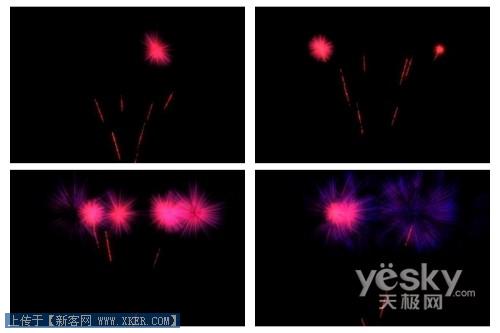萬盛學電腦網 >> 圖文處理 >> Photoshop教程 >> ps入門教程 >> Photoshop調制反轉負沖效果
Photoshop調制反轉負沖效果
Photoshop調制反轉負沖效果 
最終效果

1、打開原圖素材,點通道面板選藍色通道 ,進入“圖象”菜單,選“應用圖象”,選中“反相”,混合模式用“正片疊底”,不透明度為50%,確認。
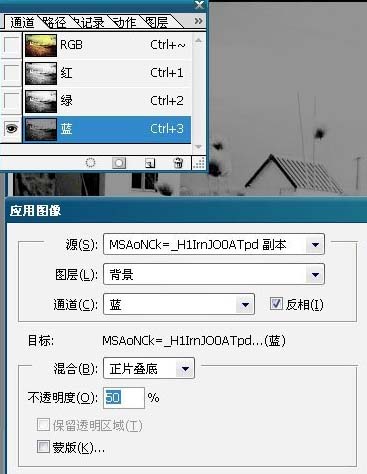
2、在通道控制面板選綠色通道,進入“圖象”菜單,選“應用圖象”,選中“反相”,混合模式用“正片疊底”,不透明度為20%,確認。
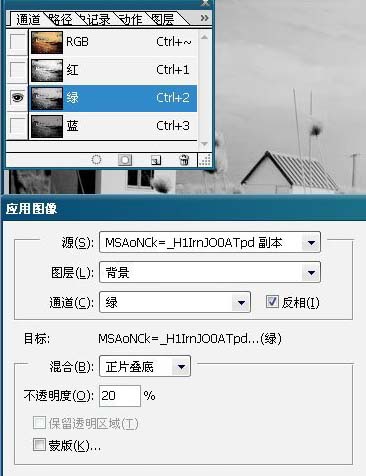
3、在通道控制面板選紅色通道,進入“圖象”菜單,選“應用圖象”,混合模式用“顏色加深”,確認。
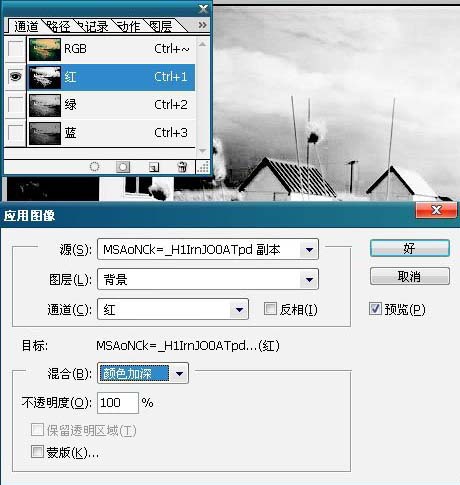
4、在通道控制面板選藍色通道,進入“圖象”-“調整”菜單,選“色階”,在“輸入色階”三欄輸入:25、0.75、150,確認。
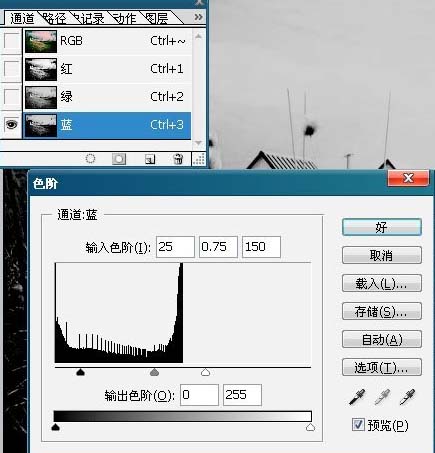
5、在通道控制面板選綠色通道,進入“圖象”-“調整”菜單,選“色階”,在“輸入色階”三欄輸入:40、1.20、220,確認。
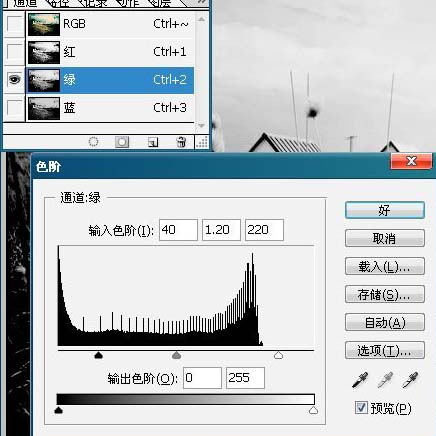
6、在通道控制面板選紅色通道,進入“圖象”-“調整”菜單,選“色階”,在“輸入色階”三欄輸入:50、1.30、255,確認。
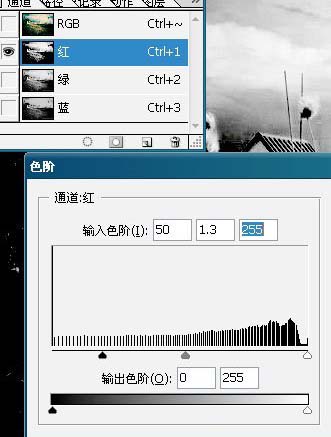
7、在通道控制面板選全部 RGB 通道,進入“圖象”-“調整”菜單,選“ 亮度 / 對比度 ”調整對比度亮度-5, 對比度+20,確認。
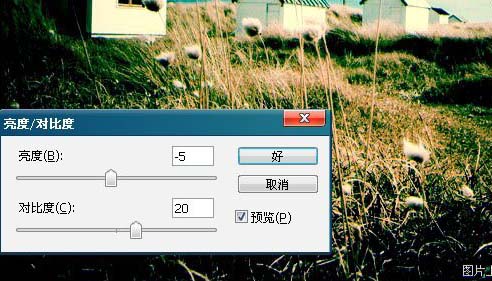
8、在通道控制面板選全部RGB通道,進入“圖象”-“調整”菜單,選“色相/飽和度”,調整飽和度+15,確認。
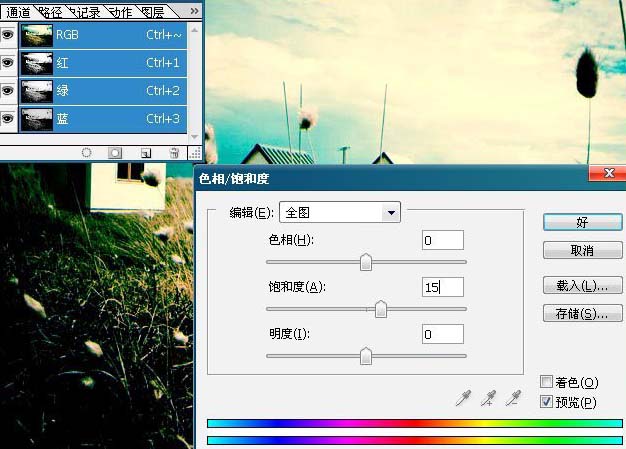
9、打上文字 ,並作少許變化。新建一層,用畫筆工具,使用外掛筆刷加上噴濺效果得出最終效果

.
- 上一頁:ps簽名檔教程
- 下一頁:如何利用Photoshop制作電腦背景圖片?
ps入門教程排行
軟件知識推薦
相關文章
圖片文章
copyright © 萬盛學電腦網 all rights reserved